Het standaard Gnome Shell GTK-thema (Adwaita) heeft eenreputatie als saai en saai. Als gevolg hiervan ruilen de meeste Linux-gebruikers het snel voor iets anders of veranderen ze het met Adwaita-aanpassingen. Gelukkig werkt het Gnome-team ijverig om dat te veranderen met een nieuw thema dat belooft het standaard uiterlijk van de Gnome-desktopomgeving en Gnome-applicaties als geheel bij te werken en te vernieuwen.
Deze nieuwe vernieuwing van het Adwaita-thema is niet uitnog niet, maar het is veilig om te zeggen dat het binnenkort met nieuwe updates wordt verzonden. Dat gezegd hebbende, als je geen zin hebt om te wachten, is er nu een manier om het nieuwe officiële Gnome GTK-thema uit te proberen! Hier is hoe het te laten werken.
Opmerking: om het nieuwe thema te testen, moet u ervoor zorgen dat u de nieuwste versie van Gnome Shell op uw Linux-pc gebruikt (ten minste versie 3.28 heeft de voorkeur.)
Download nieuw Adwaita-thema
Het nieuwe officiële Gnome GTK-thema kan worden gedownload op de website van Gnome. Om het in handen te krijgen, moet u een terminalvenster openen en de gebruiken wget downloader tool.
Druk op om een terminal te starten Ctrl + Alt + T of Ctrl + Shift + T op uw toetsenbord. Ga vervolgens naar de map 'Downloads' en start de download met behulp van wget.
cd ~/Downloads
wget https://download.gnome.org/misc/testing/Adwaita/NewAdwaita-3.tar.xz -O new-adwaita.tar.xz
Met het nieuwe Adwaita-themabestand gedownload op uw computer, moet u het uitpakken met de teer commando.
tar xvf new-adwaita.tar.xz
Laat de opdracht tar de bestanden uitpakken. Het zou niet lang moeten duren. Wanneer het proces is voltooid, staan alle themabestanden in een map met het label 'NewAdwaita'.
Nu New Adwaita is uitgepakt op uw computer, is het een goed idee om het archief te controleren om te controleren of de bestanden met succes zijn verwijderd. Om dit te doen, CD in de map. Gebruik vervolgens LS om de inhoud van de map te bekijken.
cd NewAdwaita/ ls
Installeer het nieuwe Adwaita-thema

Hoewel het nieuwe Adwaita-thema officieel is, welmoet nog steeds worden geïnstalleerd in de themamap zoals elk ander GTK-bureaubladthema. Volg de onderstaande instructies om het aan uw Gnome-installatie te laten werken.
Installeer het hele nieuwe Adwaita-systeem
Wilt u elke gebruiker op uw Linux-systeem toegang geven tot het nieuwe Adwaita-thema? Als dit het geval is, moet u het systeembreed instellen.
Om het thema systeembreed te laten werken, moeten de nieuwe Adwaita-themabestanden in de / Usr / share / themes/ directory. Hier is hoe het te doen.
Gebruik eerst de CD opdracht om de terminal naar uw map "Downloads" te verplaatsen, waar de themabestanden zijn uitgepakt.
cd ~/Downloads
Nu u zich in de map 'Downloads' bevindt, verhoogt u het privilege van de terminal van uw gebruikersnaam naar Wortel met de sudo -s commando.
sudo -s
Nadat je een root shell hebt verkregen, gebruik je de mv commando om de nieuwe themabestanden naar de / Usr / share / themes / directory.
mv NewAdwaita /usr/share/themes/
Installeer nieuwe Adwaita voor een enkele gebruiker
Plan alleen het testen van het nieuwe Adwaita-themamet één gebruiker op uw Linux-systeem? Misschien wilt u het thema voor één gebruiker installeren. Om dit thema voor één gebruiker te installeren, opent u een terminal en maakt u een nieuwe themamap aan met mkdir.
mkdir -p ~/.themes
Terwijl de nieuwe themamap is ingesteld, verplaatst u de terminal naar de map "Downloads".
cd ~/Downloads
Verplaats ten slotte de themamap met behulp van mv.
mv NewAdwaita ~/.themes/
Activeer het nieuwe Adwaita-thema
Nu het nieuwe Adwaita-thema is geïnstalleerduw Linux-pc is klaar voor gebruik, maar schakelt zichzelf niet automatisch in. In plaats daarvan moet je het in de Gnome Shell-systeeminstellingen handmatig inschakelen om het te kunnen gebruiken.
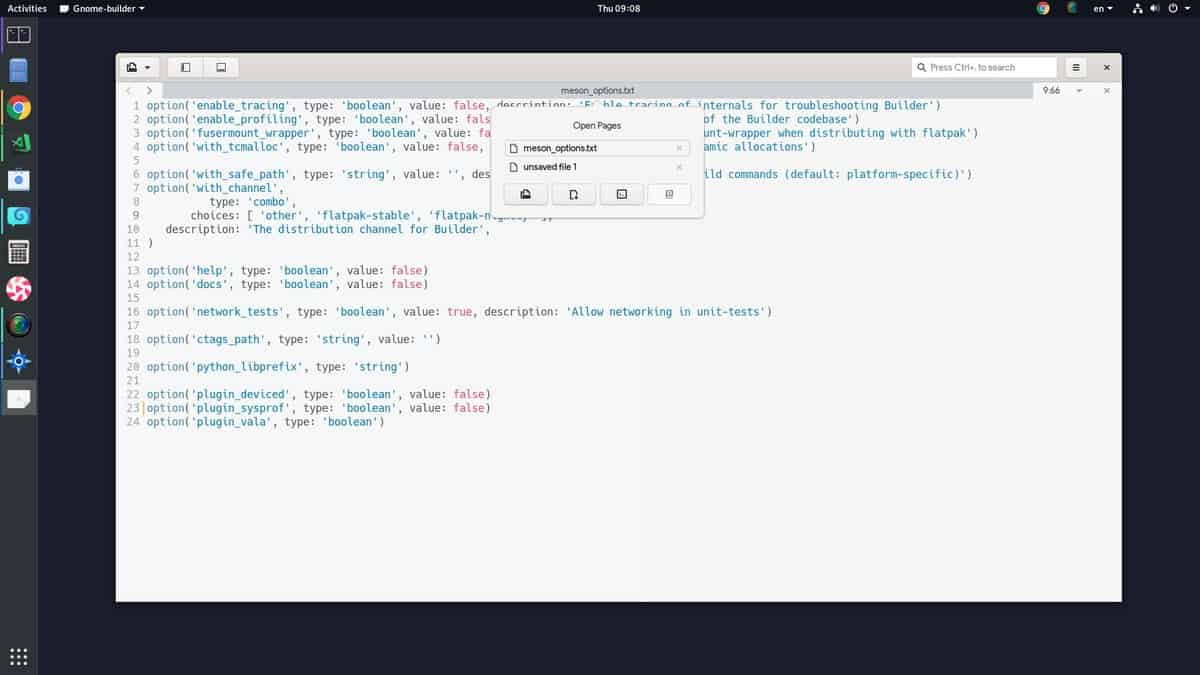
Het inschakelen van het Adwaita-thema op Gnome-systemen isidentiek aan elk ander thema geïnstalleerd op Linux. Op Gnome Shell is dit gedaan binnen de Tweaks-applicatie en het kan snel worden toegepast op het tabblad "Uiterlijk".
Heb je problemen met het verkrijgen van het Adwaita-themain gebruik op uw Gnome Shell-systeem? Start de Tweaks-app. Kijk vanaf daar aan de linkerkant naar 'Uiterlijk' en klik erop. Zoek vervolgens het vervolgkeuzemenu 'Toepassingen' en wijzig dit in 'Nieuw Adwaita' om het nieuwe Gnome-thema te gebruiken.
Nieuw Gnome Shell-thema op andere desktops
Terwijl dit artikel zich vooral richt op hoe te krijgenKabouters werkten het Adwaita-thema opnieuw uit door vroeg aan Gnome Shell te werken, vóór de release, dat is niet de enige plaats waar het kan worden getest. Het werkt netjes op andere desktopomgevingen buiten Gnome Shell. De enige vereiste is dat de desktop GTK3 moet ondersteunen.
Als je het nieuwe thema leuk vindt en dat nietgebruik Gnome Shell maar wil het toch proberen, voel je vrij om het te doen. Volg gewoon de installatie-instructies in het artikel. Bekijk vervolgens de onderstaande lijst om te weten te komen hoe u deze snel kunt inschakelen in de door u gekozen desktopomgeving.
- Kaneel
- Maat
- grasparkiet













Comments